

By Gina Barrow, Dernière mise à jour: December 3, 2017
"J'ai connecté mon iPhone à iTunes. Ensuite, une fenêtre contextuelle m'a demandé si je souhaitais mettre à jour mon appareil. J'ai cliqué sur la mise à jour. Mais quelques minutes plus tard, il est apparu disant" Impossible de télécharger ". J'ai débranché mon ordinateur. iPhone et reconnecté, mais mon iPhone n'a pas répondu. Quelqu'un m'a suggéré d'utiliser le mode de récupération. Mais quel est le modèle de récupération? Comment puis-je mettre mon iPhone en mode de récupération? Que dois-je faire? "
Le problème de l'iPhone pose problème dans notre expérience mobile quotidienne. Cependant, beaucoup de ces problèmes peuvent être résolus avec un cycle d'alimentation rapide et simple ou un redémarrage. Pour des problèmes plus complexes, vous pouvez choisir de mettre l'iPhone en mode de récupération.
Mais quel est le modèle de récupération et comment résout-il certains problèmes liés à l'iPhone? Comment mettre mon iPhone en mode de récupération?
Dans cet article, nous répondrons à toutes ces questions et vous expliquerons, étape par étape, comment insérer votre iPhone dans le mode de récupération ou le quitter, quand l'utiliser et quand.
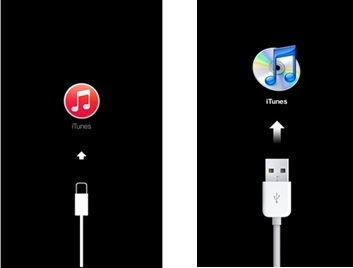
Partie 1. Qu'est-ce que le mode de récupération?Partie 2. Comment mettre l'iPhone en mode de récupérationPartie 3. Comment réparer iPhone bloqué en mode de récupération sans perte de donnéesGuide vidéo: Comment réparer l'iPhone en mode de récupération?
Un mode de récupération est un système d’alerte rapide dans iOS, dans lequel il fait clignoter le périphérique avec le nouveau logiciel en raison d’une défaillance ou d’un mauvais fonctionnement du système d’exploitation existant. Le mode de récupération se produit généralement pendantmettre à jour et restaurer'processus.
Cependant, de nombreux autres problèmes, tels que le gel, les crashs, le jailbreaking et bien d'autres, peuvent être résolus en mettant l'appareil en mode de récupération. Si vous avez un iOS endommagé, vous devez mettre l'iPhone en mode récupération afin de réparer l'intégralité d'iOS.
1.1 Quand avez-vous besoin de mettre l'iPhone en mode de récupération?
Vous ne pouvez utiliser le mode de récupération que lorsque vous rencontrez l'un des problèmes suivants:
Effectuez toujours des sauvegardes d'iTunes chaque fois que vous avez le temps ou mieux, utilisez iCloud pour pouvoir le faire automatiquement. Rappelez-vous que lors de la restauration de l'iPhone, toutes les informations seront effacées et toutes les nouvelles données stockées sur l'appareil avant que le processus ait eu lieu seront également supprimées.
Le mode de récupération permet de résoudre de nombreux problèmes liés à l'iPhone, mais vous devez effectuer ce processus avec soin. Suivez les étapes ci-dessous pour savoir comment mettre l'iPhone en mode récupération.
Pour iPhone X et iPhone 8 ou 8Plus:
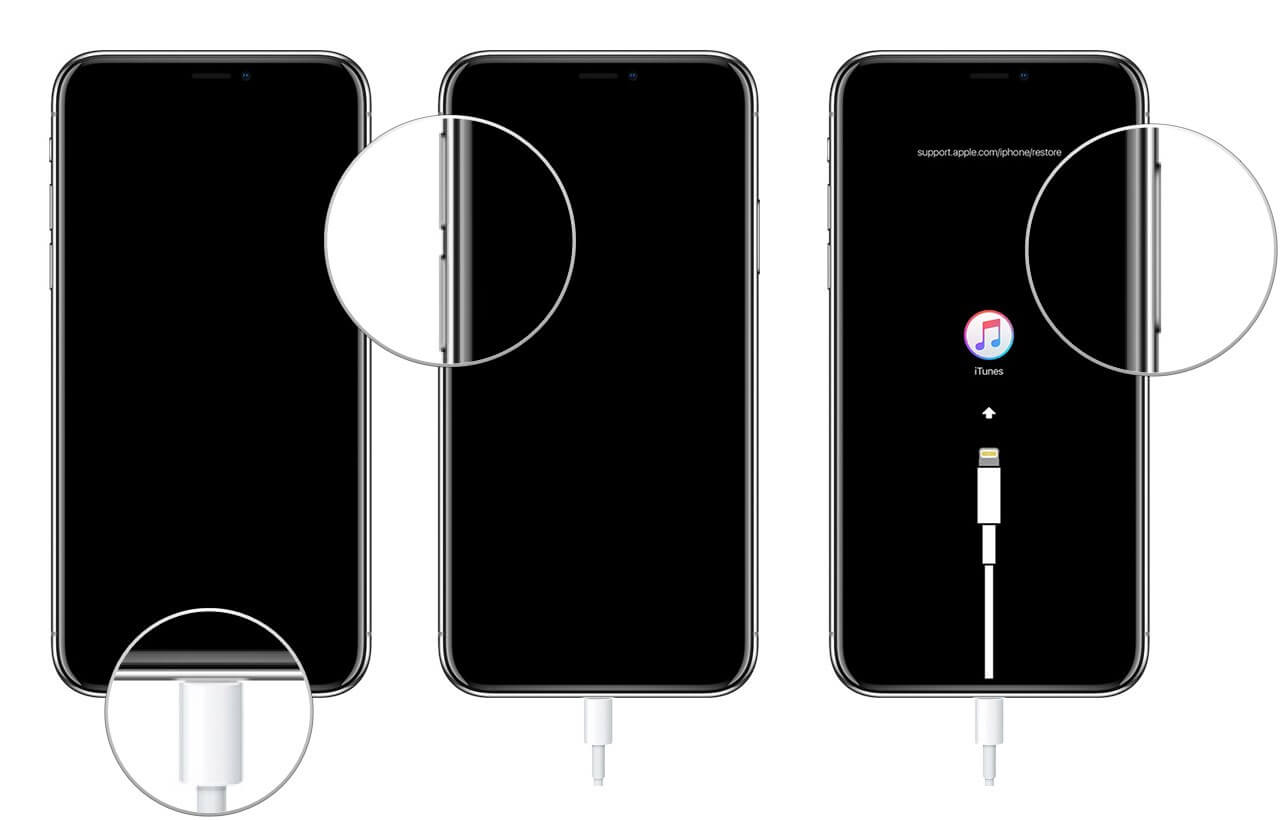
Pour iPhone 7 et 7 Plus:
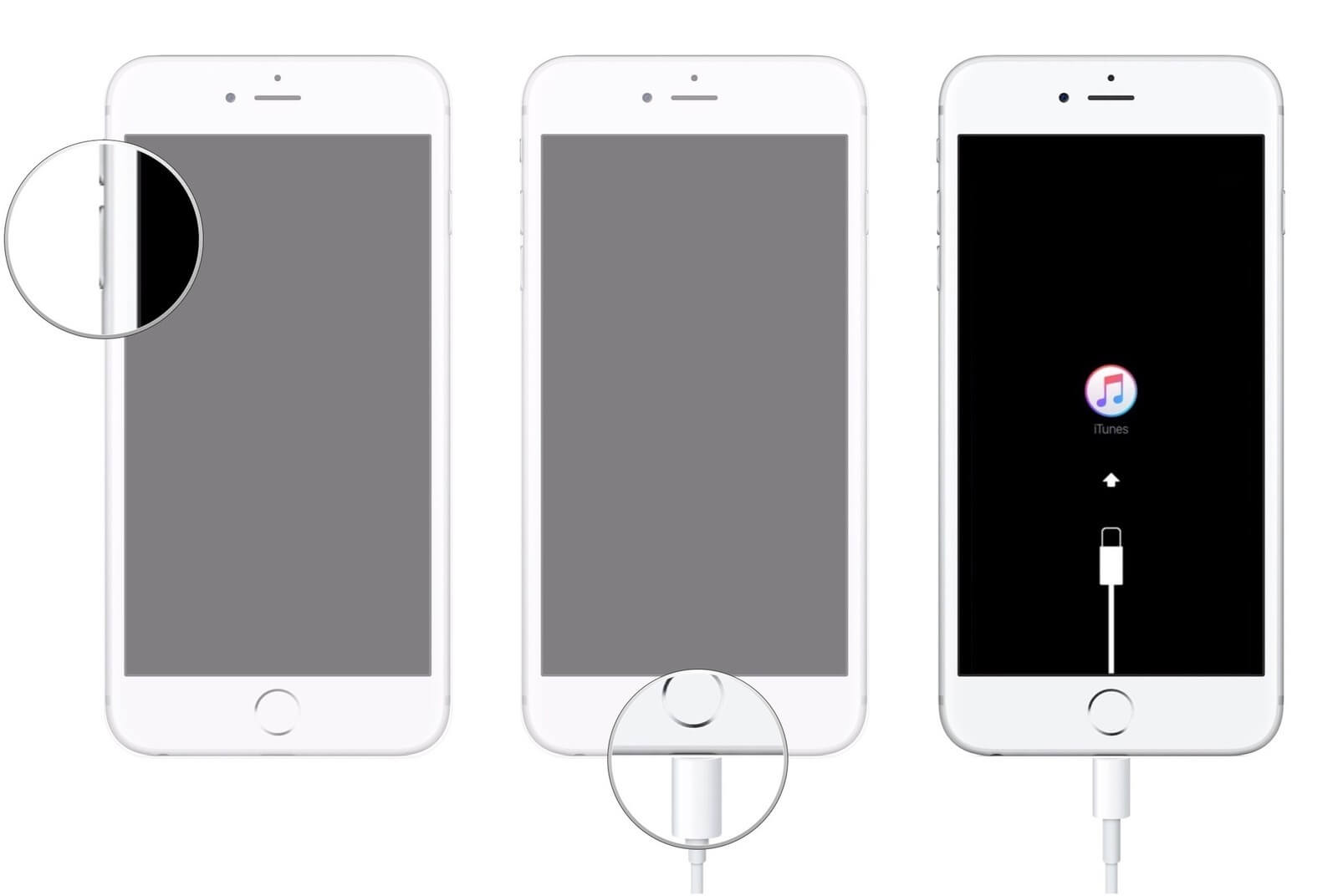
Pour iPhone 6S et versions antérieures:
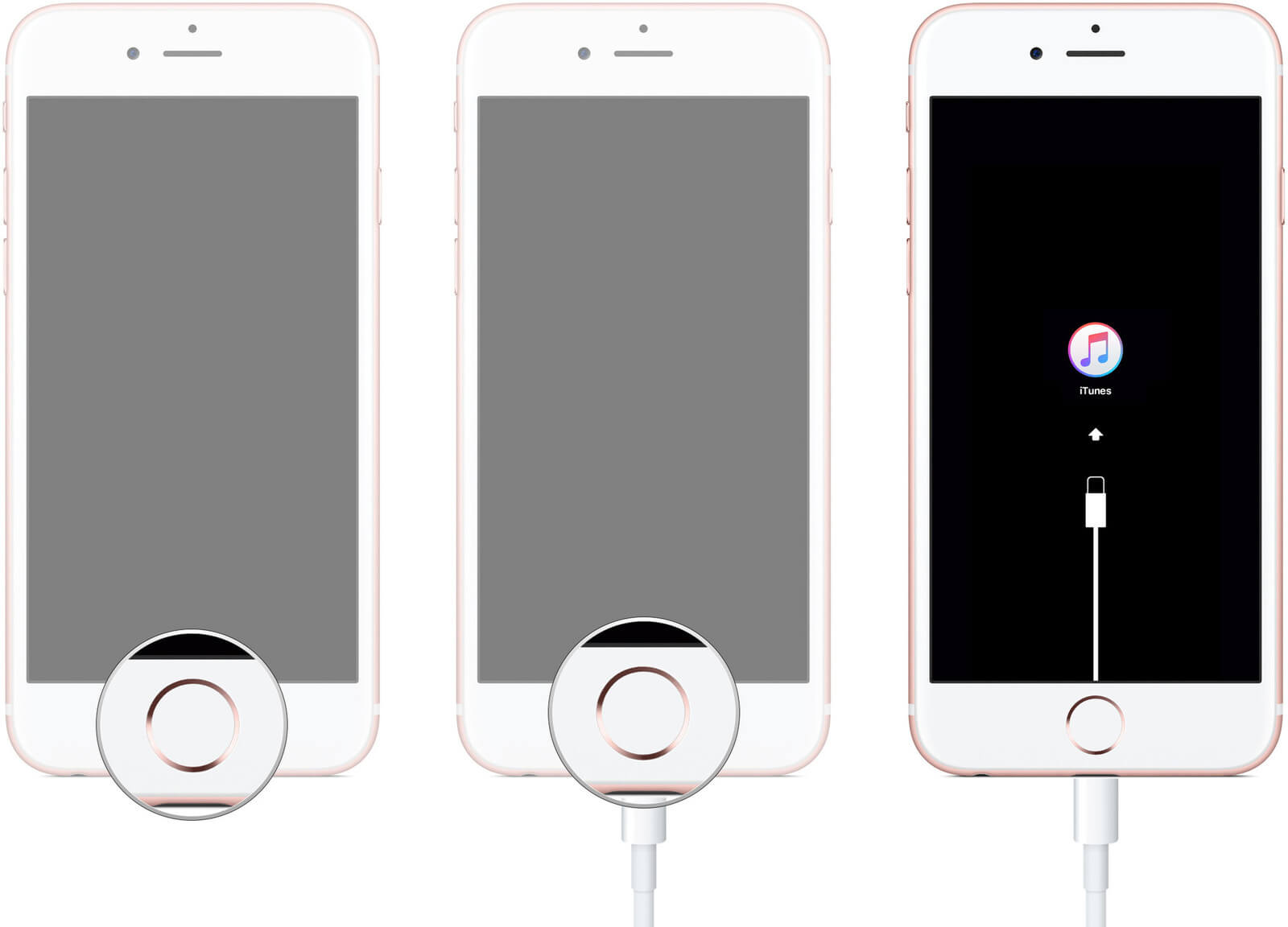
Une fois le processus terminé, vous pouvez maintenant terminer la configuration de l'appareil. Après avoir choisi Restaurer, vous risquez de perdre des données, sauf si vous avez sauvegardé avant que des problèmes ne surviennent sur l'iPhone.
Ces étapes sur la façon de mettre l'iPhone en mode récupération sont si simples et faciles à faire. Vous pouvez effectuer cette méthode chaque fois que l'iPhone / iPad rencontre des problèmes de latence ou de système.
Mais il existe un autre problème susceptible de mettre l’iPhone en danger; quand il est resté bloqué en mode de récupération. Découvrez quelle est la meilleure solution pour résoudre même se coincer dans le problème du mode de récupération.
Mode de récupération de sortie 1.2
Vous pouvez quitter le mode de récupération si vous le souhaitez en procédant comme suit:
Quand tu déjà mettre l'iPhone en mode récupération mais cela n'a toujours pas résolu le problème, alors le problème pourrait être plus grave. Vous devez effectuer des diagnostics appropriés pour savoir quelles mesures de dépannage vous devez effectuer ensuite.
Un autre problème possible est que si l’iPhone est resté bloqué en mode de récupération pendant le processus. Cela peut être plus frustrant et ennuyeux car vous êtes totalement incapable d'utiliser l'appareil. Cependant, nous avons une très bonne recommandation pour vous. Découvrez ci-dessous
Lorsque la solution supposée devient le problème principal, elle devient un peu trop compliquée à résoudre, tout comme la réparation d’un iPhone bloqué en mode de récupération. Il peut y avoir plusieurs façons de passer en mode de récupération, mais bien sûr, on ne peut jamais vraiment s’y fier car cela peut causer d’autres problèmes.
La meilleure solution pour réparer l’iPhone bloqué en mode de récupération consiste à utiliser FoneDog Toolkit - Récupération du système iOS. Ce Le programme corrige divers problèmes de système, tels que le blocage en mode de récupération, le logo Apple, le démarrage en boucle, le gel, les écrans blanc, noir, bleu, rouge, etc.
FoneDog Toolkit - Récupération du système iOS va résoudre tous ces problèmes du système sans encourir de perte de données. Ceci est dû au fait FoneDog Toolkit - Récupération du système iOS s'assure que votre appareil est sécurisé et sécurisé lors de la réparation de tout problème système. Voici parmi les principales caractéristiques de FoneDog Toolkit- Récupération du système iOS:
Maintenant, vous comprenez que toute interruption peut causer des problèmes plus profonds au système, FoneDog Toolkit - Récupération du système iOS aidera à résoudre tous ces conflits qui vous empêchent d'utiliser le périphérique à son plein potentiel.
Pour mieux comprendre comment FoneDog Toolkit - Récupération du système iOS va réparer iPhone bloqué en mode de récupération, procédez comme suit:
Sur votre ordinateur, téléchargez et installez le programme FoneDog Toolkit - Récupération du système iOS. Suivez tous les guides d'installation à l'écran et lancez le programme immédiatement après. Lorsque vous atteignez le menu principal, cliquez sur "iOS System Recovery".
 Télécharger et lancer FoneDog Toolkit - Récupération du système iOS - Step1
Télécharger et lancer FoneDog Toolkit - Récupération du système iOS - Step1
Après le lancement du programme FoneDog Toolkit - Récupération du système iOS vous devez connecter votre iPhone à l'ordinateur à l'aide d'un câble USB.
Le programme devrait pouvoir détecter la connexion automatiquement. Une fois détecté, choisissez le type de réparation du système sur le côté droit de l'écran, puis cliquez sur 'Commencer'pour commencer la récupération.

Connecter l'iPhone à un ordinateur et choisir les options de récupération du système - Step2
Pour pouvoir réparer le périphérique, il doit télécharger la version du micrologiciel sur l'iPhone. FoneDog Toolkit - Récupération du système iOS fournira la dernière version compatible iOS sur votre téléphone.
Assurez-vous que vous entrez les informations correctes, puis cliquez sur “réparation" continuer.
 Télécharger le progiciel pour réparer le mode de récupération de l'iPhone - Step3
Télécharger le progiciel pour réparer le mode de récupération de l'iPhone - Step3
Après avoir cliqué sur le 'Téléchargerbouton ', le programme FoneDog Toolkit - Récupération du système iOS va maintenant commencer à réparer le système iOS.
Vous ne pouvez pas utiliser le périphérique pendant la réparation. Assurez-vous que la connexion est stable et évitez toute interruption éventuelle.
La progression de la réparation est également affichée à l'écran pour vous informer du processus. Une fois la réparation terminée, l'appareil redémarrera à la normale et vous demandera de retirer ou de débrancher l'iPhone.
En quelques étapes simples de 4, vous pouvez réparer l’iPhone bloqué en mode de récupération. Aucun autre programme ne peut vous offrir ce type de plate-forme conviviale. Ce logiciel est parfait pour les débutants et les bricoleurs (Do It Yourself).
 Réparer l'iPhone en mode de récupération - Step4
Réparer l'iPhone en mode de récupération - Step4
Les gens LIRE AUSSILa meilleure façon de résoudre une erreur lors de l’entrée en mode de récupérationComment mettre votre iPhone en mode DFU
Dans cet article, vous venez d'apprendre à mettre l'iPhone en mode récupération pour corriger tout problème susceptible d'infecter votre iDevice, ainsi qu'un moyen supplémentaire de réparer l'iPhone bloqué en mode de récupération au cas où.
Toujours utiliser le logiciel le plus recommandé pour réparer le système iOS, FoneDog Toolkit- Restauration de Système iOS. Vous pouvez même télécharger l'essai gratuit aujourd'hui!
Laisser un commentaire
Commentaire
iOS System Recovery
Réparez diverses erreurs du système iOS à leur état normal.
Essai Gratuit Essai GratuitArticles Populaires
/
INTÉRESSANTTERNE
/
SIMPLEDIFFICILE
Je vous remercie! Voici vos choix:
Excellent
Évaluation: 4.7 / 5 (basé sur 102 notes)